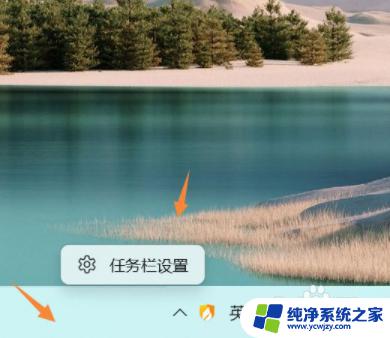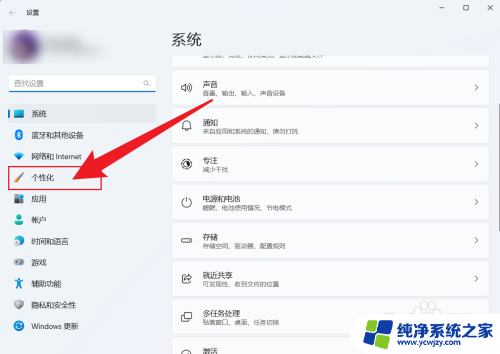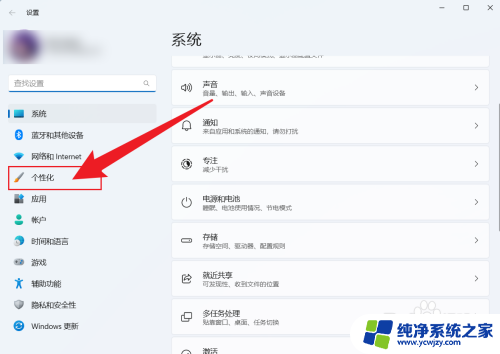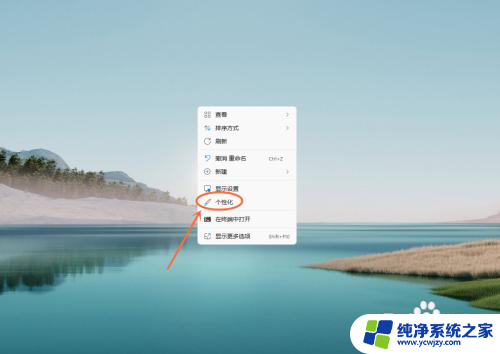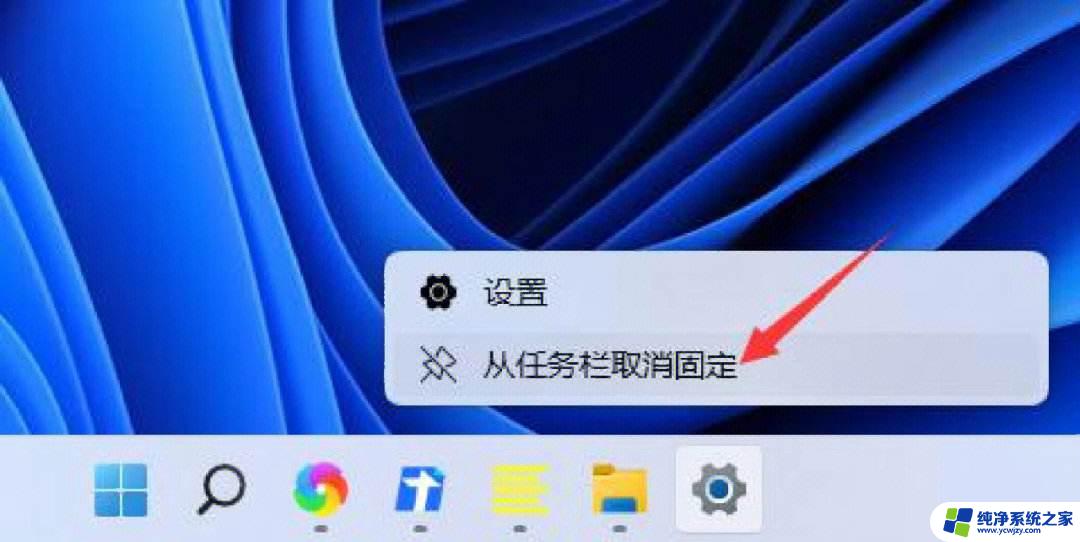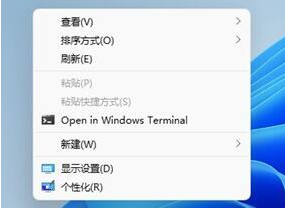怎么把win11底部隐藏 Win11任务栏隐藏方法
更新时间:2024-02-11 15:50:46作者:yang
Win11作为微软最新发布的操作系统,带来了许多新的功能和设计,其中隐藏底部任务栏成为了用户们普遍关注的话题。怎样才能实现Win11底部任务栏的隐藏呢?通过一些简单的操作,我们可以轻松地将Win11底部任务栏隐藏起来,以获得更加干净简洁的桌面视觉效果。接下来我们将介绍一些方法,让您快速了解如何隐藏Win11的底部任务栏。无论是为了提高工作效率还是追求个性化的桌面布局,这些技巧都将助您达到预期的效果。让我们一起来探索吧!
步骤如下:
1.桌面鼠标右键,选择“个性化”。
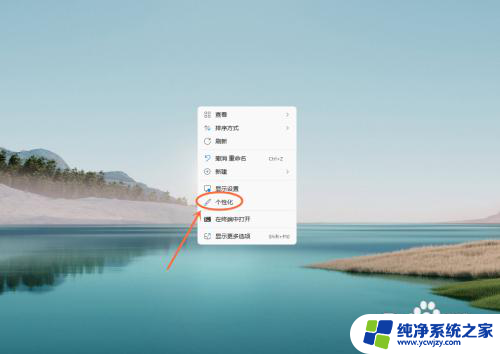
2.选择“任务栏”设置项。
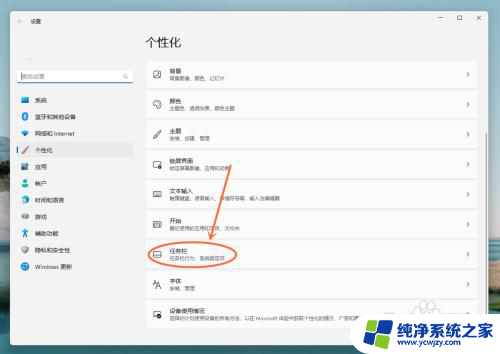
3.勾选“自动隐藏任务栏”即可。
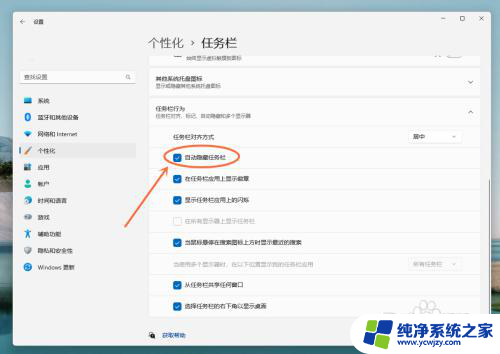
以上就是如何隐藏Win11底部的全部内容,如果你遇到这种情况,你可以按照以上步骤解决,非常简单快速,一步到位。